- Diferencia clara: AppHistory mide uso por app; el Historial de actividad guarda tu rastro local para continuidad.
- Privacidad al mando: el historial se almacena en el dispositivo y puede no enviarse a la nube.
- Gestión total: opciones para pausar, borrar y filtrar por cuentas en Windows 10 y 11.
- Seguridad y productividad: MFA con Authenticator, logs de la app Windows y Quick Share.
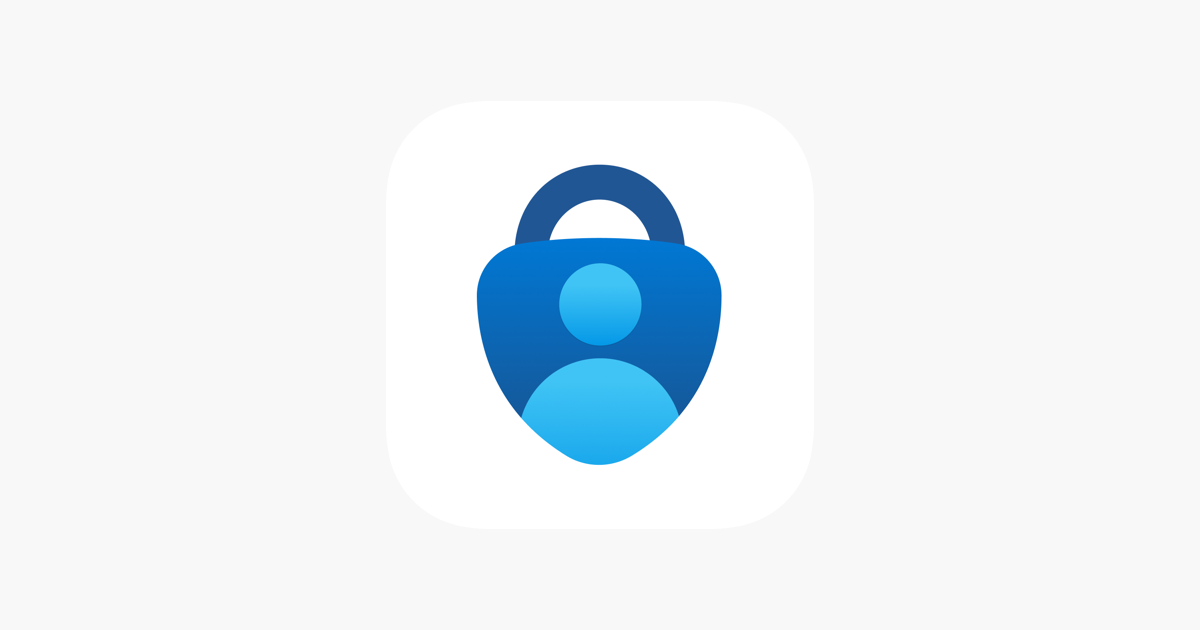
Si te preguntas para qué sirve AppHistory en Windows y en qué se diferencia del Historial de actividad del sistema, estás en el sitio indicado. En Windows conviven dos ideas que suenan parecido pero no son lo mismo: por un lado, un historial centrado en el uso de cada aplicación, y por otro, un registro de lo que tú haces (apps abiertas, archivos utilizados, webs visitadas) para favorecer la continuidad de trabajo.
En esta guía explicamos con detalle qué mide AppHistory, qué guarda el Historial de actividad, cómo configurarlos y borrarlos en Windows 10 y Windows 11, y qué implicaciones tienen en tu privacidad. Además, añadimos trucos útiles (como rescatar capturas no guardadas desde el portapapeles), buenas prácticas de seguridad con Microsoft Authenticator, recolección de registros de la aplicación Windows para diagnóstico y cómo compartir contenido entre Android y PC con Quick Share.
Qué es AppHistory en Windows y en qué se diferencia del Historial de actividad
Cuando la gente habla de AppHistory suele referirse a la pestaña Historial de aplicaciones del Administrador de tareas. Esta vista acumula métricas como CPU y red consumidas por las aplicaciones (especialmente UWP), de modo que puedes ver qué ha estado activo y cuánto ha gastado a lo largo del tiempo. No captura el contenido que generas ni tus acciones finas dentro de las apps; su foco es el rendimiento y el uso.
El Historial de actividad de Windows va por otro camino: guarda localmente en el dispositivo datos sobre tus acciones, como qué aplicaciones y servicios usaste, archivos que abriste y, en su día, navegación compatible (por ejemplo, en Microsoft Edge clásico). Esta característica nació para ayudarte a retomar tareas mediante vistas como la Línea de tiempo, ofreciendo contexto de trabajo día a día.
Un matiz clave es la privacidad. Dependiendo de la configuración de tu cuenta de Microsoft, puede que no esté permitido enviar tu historial a la nube; en ese caso, la información se guarda solo en el equipo para uso local. Aun así, el sistema te deja controlar qué se almacena y te da opciones para limpiar el rastro cuando quieras.
En resumen de roles, AppHistory = uso por aplicación (consumo de recursos y actividad general), mientras que Historial de actividad = rastro de tus tareas (para facilitar continuidad). Ninguno de los dos almacena, por defecto, contenido no guardado o un registro “forense” paso a paso dentro de programas de terceros.

Cómo funciona el Historial de actividad en Windows
Windows mantiene un rastro local de lo que haces para que no pierdas el hilo. De fábrica, la información se almacena en el propio dispositivo y puedes decidir qué guardar en Configuración. Esta base alimenta funciones como la Línea de tiempo, donde tus actividades aparecen organizadas cronológicamente para reabrirlas más tarde con un par de clics.
Por ejemplo, si estabas editando un documento de Word y activaste la opción equivalente a “Almacenar mi historial de actividad en este dispositivo”, es habitual ver esa actividad en la Línea de tiempo al día siguiente y retomarla al instante. La idea es que Windows te muestre lo reciente y relevante para volver al flujo sin perder tiempo.
La integración con el navegador existía especialmente con Microsoft Edge clásico: su historial de exploración podía incorporarse al Historial de actividad, salvo en ventanas InPrivate, donde por privacidad no se guardaba nada. Este tipo de excepciones ilustran que la característica prioriza el control del usuario sobre qué se registra.
Además, tu cuenta puede limitar la sincronización externa. Si la configuración de tu perfil Microsoft no autoriza el envío del historial a los servicios de la compañía, la información se queda solo en local. Así sigues disfrutando de recomendaciones y continuidad, sin copia en la nube.
Qué puedes (y no puedes) ver de una app: el caso de las capturas no guardadas
Una duda común es si Windows ofrece un registro detallado de lo que hizo una aplicación concreta: clics, movimientos, imágenes efímeras, etc. La respuesta corta es no. AppHistory no guarda contenido, y el Historial de actividad se centra en qué abriste o usaste, no en cada paso dentro de la app.
Si tomaste una captura con una herramienta de terceros y no la guardaste, lo normal es que el sistema no conserve esa imagen. Ahora bien, hay tres salvavidas que merece la pena probar. Primero, muchas apps copian la captura al portapapeles; abre Win+V para revisar el historial del portapapeles si lo tenías habilitado. Si no estaba activo, no aparecerá.
Segundo, busca en rutas temporales o de autosalvado por si la aplicación hubiera creado archivos transitorios. Explora %TEMP% o carpetas típicas de la app en AppData; a veces hay cachés con imágenes sin nombre “definitivo”. Tercero, revisa si tenías OneDrive configurado para guardar automáticamente capturas en Imágenes/Capturas: puede que la copia esté ahí.
La Línea de tiempo te dirá que abriste una app o un archivo, pero no mostrará miniaturas de capturas descartadas ni una reconstrucción granular de tus pasos. Es decir, si no guardaste la captura, lo habitual es que se haya perdido; solo en los casos anteriores podrías recuperarla.
Historial de actividad con varias cuentas: control y separación
En equipos con varias identidades, el Historial de actividad se recopila y almacena por cuenta. Windows distingue entre cuentas locales, cuentas Microsoft y cuentas profesionales o educativas añadidas al dispositivo (Configuración > Cuentas > Correo y otras cuentas), manteniendo el rastro de cada usuario por separado; si necesitas ayuda, puedes configurar cuenta de usuario para gestionar perfiles.
Las rutas para gestionarlo varían según versión. En Windows 10, ve a Configuración > Privacidad > Historial de actividad. En Windows 11, entra en Configuración > Privacidad y seguridad > Historial de actividad. Desde ahí puedes ocultar actividades de perfiles concretos para que no aparezcan en la Línea de tiempo, aunque ocultar no borra los datos ya almacenados en el dispositivo.
Este enfoque va de perlas cuando compartes PC o alternas perfiles: puedes mostrar solo la traza de tu cuenta principal y dejar en segundo plano la de trabajo. Recuerda que la sincronización con la nube depende de lo que permita tu organización o la configuración de tu cuenta personal.
Configurar, pausar y borrar el Historial de actividad
Una ventaja de esta característica es lo flexible que resulta. Puedes dejar de guardar nuevas actividades cuando quieras, ajustar qué se almacena y borrar lo ya guardado. Así eliges el equilibrio entre comodidad y privacidad, con un par de clics.
En Windows 11, sigue este recorrido para limpiar los datos: Inicio > Configuración > Privacidad y seguridad > Historial de actividad. Junto a “Borrar el historial de actividades de esta cuenta”, pulsa Borrar historial para eliminar los registros locales asociados a tu perfil.
En Windows 10, la ruta es muy similar: Inicio > Configuración > Privacidad > Historial de actividad. En “Borrar historial de actividades”, selecciona Borrar y listo. Es la misma acción con una redacción ligeramente distinta.
Si prefieres una limpieza más quirúrgica, la Línea de tiempo te deja eliminar elementos individuales o todos los de un día concreto. Haz clic derecho sobre una actividad y escoge la opción que te interese para afinar tu rastro sin vaciarlo por completo.
En paralelo, el Administrador de tareas incluye la pestaña Historial de aplicaciones, donde puedes ver consumo acumulado por app y restablecer estadísticas para empezar de cero el conteo de recursos. Ten en cuenta que esto no afecta al Historial de actividad de privacidad; cada cosa se gestiona en su propio apartado.
Privacidad y seguridad: buenas prácticas con Microsoft Authenticator
El Historial de actividad se guarda por defecto en el dispositivo y, a menudo, no se envía a Microsoft según tu configuración. Aun así, conviene reforzar la seguridad de tus cuentas con autenticación multifactor (MFA). Aquí entra en juego Microsoft Authenticator, que añade una capa adicional más allá de la contraseña.
Con MFA, al iniciar sesión recibirás una notificación para aprobar el acceso o podrás usar códigos OTP basados en tiempo (TOTP) con una cuenta atrás de 30 segundos. Estos códigos funcionan sin conexión y consumen muy poca batería, aportando seguridad sin depender de la red.
La experiencia sin contraseña también está disponible: introduces tu nombre de usuario y apruebas la notificación en el móvil, donde tu huella, cara o PIN se usan como segunda verificación. Este flujo reduce el riesgo de contraseñas débiles o reutilizadas y mejora significativamente la protección de servicios como Outlook, OneDrive u Office.
Otra ventaja de Authenticator es el autorrelleno de contraseñas. Si inicias sesión con tu cuenta personal de Microsoft en la pestaña Contraseñas, la app sincroniza claves (incluidas las guardadas en Edge) y puedes configurarla como proveedor predeterminado en el móvil. Para autocompletar, te pedirá biometría o PIN y permite importar contraseñas desde Google Chrome y otros gestores.
En entornos corporativos o educativos, puede exigirse Authenticator para acceder a recursos internos. En ese contexto, registrarás el dispositivo y añadirás tu cuenta del trabajo o escuela. La app admite autenticación basada en certificados, emitiendo un certificado en el equipo para demostrar que es de confianza y facilitar accesos sin repetir inicios de sesión.
Registros y diagnóstico: recopilar logs de la aplicación de Windows
Cuando algo no va como debería, recolectar registros facilita el soporte. La aplicación de Windows permite capturar logs útiles. Asegúrate de tenerla instalada o de acceder vía navegador y tener al menos un dispositivo o aplicación agregado antes de empezar.
El flujo es sencillo: abre la aplicación Windows y toca el icono de perfil para entrar en el panel de configuración. Si no tienes recursos remotos añadidos, pulsa primero el icono con forma de X en la pantalla de inicio para ver las opciones disponibles.
Dentro de Configuración, entra en Solución de problemas. Elige un nivel de registro principal y otro para la interfaz, y selecciona una carpeta de salida donde guardar los archivos. Cuando esté listo, pulsa Inicio, vuelve con la flecha (<) y usa la app con normalidad para reproducir el problema.
Cuando termines, regresa a Configuración > Solución de problemas y toca Detener. El archivo de log quedará en el directorio elegido; puedes abrirlo con un editor de texto o enviarlo al soporte técnico para su análisis.
Compartir entre Android y Windows: Quick Share
Para mover contenido entre el móvil y el PC, Quick Share es una opción rápida y cómoda. En Android 6 o superior suele venir preinstalado, de modo que no necesitas añadir apps en el teléfono para empezar a usarlo.
En Windows, en cambio, tendrás que descargar e instalar la aplicación Quick Share. Tras la instalación, comprueba que el PC sea visible desde tu Android; a partir de ahí ya podrás compartir archivos sin cables, lo que viene genial para integrar tu flujo entre dispositivos.
Instalar aplicaciones fuera de las stores: avisos y relación con el historial
Es frecuente descargar clientes de escritorio directamente desde la web del desarrollador. En Windows, puede aparecer un aviso de SmartScreen o Defender indicando que la app no procede de Microsoft Store. Si ves que falta el botón de seguir, toca “Más información” y luego “Ejecutar de todas formas” para continuar cuando confíes en el origen.
En macOS, Gatekeeper puede advertirte al abrir por primera vez que la app proviene de Internet. Si aparece un bloqueo, entra en Preferencias del Sistema > Seguridad y privacidad y permite apps de App Store y desarrolladores identificados. Este comportamiento es normal en instalaciones externas.
Una vez en uso, estas aplicaciones aparecerán en tu Historial de actividad como apps utilizadas o archivos abiertos, y en el AppHistory del Administrador de tareas por su consumo de recursos. Recuerda: el sistema no guarda el contenido interno si tú no lo guardas, aunque sí el contexto de uso.
Sincronización, notas y trabajo offline entre plataformas
Muchas plataformas editoriales y de productividad ofrecen cliente para Windows y macOS, además de apps móviles. Suelen permitir iniciar sesión con las mismas credenciales que usas en la web para acceder a tu biblioteca, descargar recursos y trabajar sin conexión.
Estas apps acostumbran a sincronizar marcadores, subrayados o preferencias cuando vuelves a estar online. Todo lo que abras puede reflejarse en tu Historial de actividad como ítems recientes o apps usadas, pero el detalle fino de tus interacciones (como cada subrayado) no se registra a nivel de sistema.
Si necesitas tomar notas con lápiz entre ecosistemas (por ejemplo, una app equivalente en App Store y Microsoft Store), revisa alternativas multiplataforma, ya que herramientas específicas como Microsoft Journal no existen en iPhone. Elige la que mejor encaje con tu flujo y dispositivos disponibles.
Ejemplos de apps y juegos cuyo uso podría aparecer en el historial
Para que te hagas una idea del tipo de elementos que pueden dejar huella como actividad (apps usadas, apertura de archivos, etc.), aquí tienes una muestra con nombres reales de juegos y aplicaciones que podrían figurar en el rastro sin exponer su contenido interno:
- King’s Throne: Royal Delights, Last Fortress: Underground, Last Shelter: Survival, Left to Survive: JcJ Shooter, Lords Mobile: Guerra de reinos, Luna Re: Dimensional Watcher, Rompecabezas mágicos – Puzzles, Magic Rampage.
- Masha y el Oso Juegos de Pizza, Merge Fables®, 기적의 검, Mobile Legends: Bang Bang, OTR – Offroad Car Driving Game, Open House: Juego de unir 3, Pixel Starships™, Piratas del Caribe: marea roja.
- Religion inc. Simulador de, Rise of Castles: Hielo y Fuego, Rise of Kingdoms: Lost Crusade, Ronin: el Último Samurái, Ski Resort: Idle Tycoon & Snow, Space shooter – Galaxy attack, Star Chef 2: Juego culinario, State of Survival: Zombie War.
- Summoners War X TEKKEN 8, Summoners War: Chronicles, Ten Crush, Township, Top Eleven: Manager de Fútbol, ¡Top War: Juego de Batalla, Conquista de la Torre, Towerlands: defensa de torres.
- Turnip Boy Commits Tax Evasion, Undersea Solitaire Tripeaks, Valor Legends: Idle RPG, Marble Shooter: Violas Quest, War Alliance – PvP Royale, War and Magic: Kingdom Reborn, Guerra y Paz: Juego de Batalla.
- War Planet Online: Juego MMO, Wild Castle TD – Grow Empire, Zona Gusanera .io – Serpiente, WWE SuperCard: Lucha de cartas, Zen Koi 2, Zombeast: FPS Zombie Shooter.
El punto clave aquí es que el historial muestra que los usaste (nombre de la app o archivo), pero no guarda el detalle íntimo de cada partida ni contenido no guardado.
Rutas rápidas y buenas prácticas para limitar el rastro
Si quieres controlar mejor qué queda registrado, estos atajos te ayudarán a actuar con rapidez y a mantener el historial a raya sin renunciar a lo que te interese conservar:
- Desactiva el guardado local si no lo necesitas: Configuración > Privacidad (Windows 10) o Privacidad y seguridad (Windows 11) > Historial de actividad > desmarca opciones de almacenamiento, o borra el historial de ubicaciones si te preocupa ese rastro.
- Elimina lo ya almacenado: en la misma pantalla, usa Borrar o Borrar historial. Si usas varias cuentas, repite la acción por cada una. También puedes automatizar tareas como borrar automáticamente el historial de ejecución al iniciar.
- Depura elementos puntuales desde la Línea de tiempo con clic derecho para eliminar actividades individuales o por día.
- En Administrador de tareas > Historial de aplicaciones, revisa consumo acumulado y restablece estadísticas cuando quieras.
Preguntas frecuentes y casos prácticos
¿Dónde miro si hice capturas y no las guardé? Empieza por Win+V para abrir el historial del portapapeles (si estaba habilitado). Después revisa carpetas temporales (como %TEMP%) o ubicaciones de autosalvado de la app, y comprueba si OneDrive estaba configurado para guardar automáticamente en Imágenes/Capturas.
¿Aparece la navegación privada en el historial? No: en Microsoft Edge, lo hecho en ventanas InPrivate no se guarda en el Historial de actividad. Otros modos de privacidad o perfiles separados también reducen el rastro que se produce.
¿El historial se envía a Microsoft? Depende de la configuración de tu cuenta. Si no está permitido, el historial se mantiene solo en local para funciones internas como Timeline o recomendaciones.
¿Puedo filtrar por cuentas? Sí. En las opciones del Historial de actividad puedes ocultar la actividad de identidades concretas para que no se muestre, aunque ocultar no elimina los datos ya guardados.
¿Instalar apps fuera de la Store afecta al historial? No cambia el funcionamiento básico. Verás avisos del sistema (SmartScreen en Windows, Gatekeeper en macOS) y, una vez instaladas, contarán como aplicaciones usadas en tu rastro y aparecerán en AppHistory por consumo.
Comunidades y recursos de ayuda
La comunidad de Windows 10 en Reddit es enorme, pero recuerda que no es un canal oficial de soporte. Para incidencias de PC, recomiendan acudir a r/WindowsHelp o r/TechSupport. Aun así, estos foros sirven para tomar el pulso a dudas comunes sobre historial, privacidad y configuración.
Más allá de comunidades, si te enfrentas a problemas concretos (por ejemplo, al instalar Windows 11 en ARM, capturar fotos o vídeo con la app Cámara, o desemparejar Bluetooth), consulta la documentación oficial o guías paso a paso. Y si trabajas con la aplicación Windows y necesitas soporte, recuerda que recopilar logs acelera el diagnóstico.
Con todo lo anterior claro, ya sabes que AppHistory te dice qué apps han consumido recursos y el Historial de actividad te ayuda a continuar lo que estabas haciendo sin subirlo necesariamente a la nube. Controla qué se guarda, borra lo que no quieras, apóyate en MFA con Authenticator para blindar tus cuentas y usa herramientas como Quick Share o la recolección de logs para que tu día a día con Windows sea ágil, seguro y bajo tu control.

